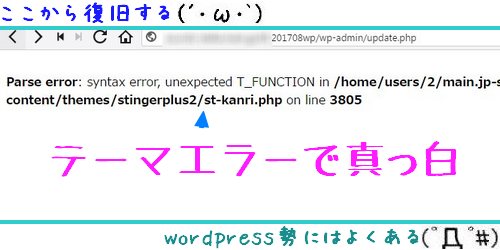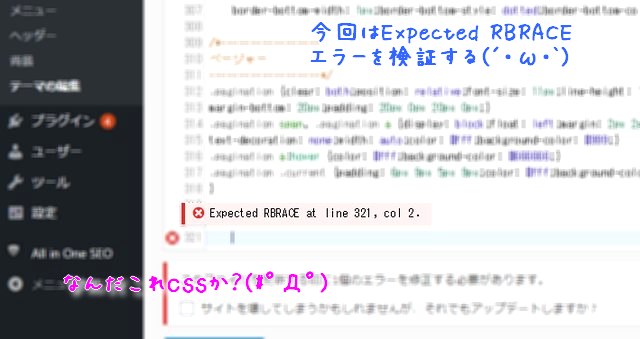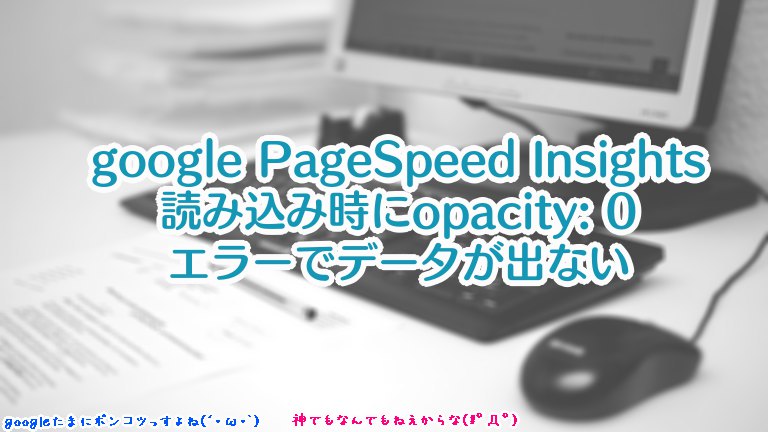WordPressサイトヘルスを『改善が必要→良好』にしたいけど、どうすれば良い?(プラグイン・テーマ・WP/PHPバージョンアップデート)
| 更新: 2024/02/12 | 3664文字

今回は、WordPressがサイトのセキュリティや稼働状態を勝手に診断してくれるおせっかいな(笑)新機能『サイトヘルス』を使ってみたいと思います。調べたところ『WordPressバージョン5.1』からついてきた機能だということです。WordPressではたまに改ざんの被害なども出ているので、チェックしておくことはリスク低減となります。さっそく見ていってみましょう。
目次
WordPressサイトヘルスとは?どのように確認する?便利なところは?
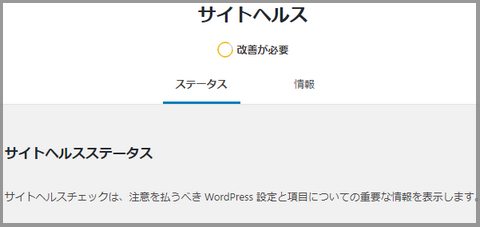 簡単には、phpやテーマ・本体・プラグインのバージョンなどをチェックして、黄色or緑のマルでサイトに『改善が必要か、良好か』を教えてくれる機能です。
簡単には、phpやテーマ・本体・プラグインのバージョンなどをチェックして、黄色or緑のマルでサイトに『改善が必要か、良好か』を教えてくれる機能です。
なお、公式のwordpress.orgで確認したところ、WordPress バージョン5.1 『ベティ』でついてきたもののようです。PHP バージョンとプラグインの互換性をチェックし、『互換性がない場合は事前にインストールさせない』みたいな部分も。昔の『変なプラグイン入れたら、バージョンが合わなくてエラー』みたいなケースも低減できるでしょう(昔はしょっちゅうありました涙)。サイトヘルス項目もあるので、wordpress.orgも読んでみてください。
■WordPress 5.1 “ベティ“
https://ja.wordpress.org/2019/02/22/betty/
便利な機能・情報タブで『サイトヘルス情報』・ステータス→テスト通過で『問題のない項目』検出
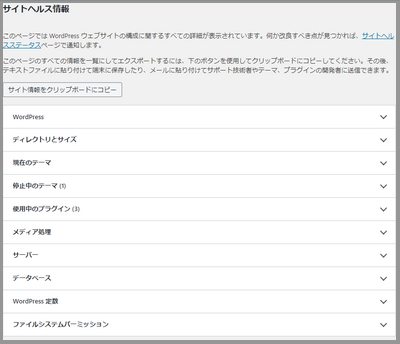 ただのおせっかい機能と思いきや(笑)、情報タブ『サイトヘルス情報』みたいなのは使えます。以前なら『phpinfo()関数』とか、サーバーのphp.ini設定の部分でチェックしていたような内容(バージョン・PHPメモリ上限・アップロード上限ファイルサイズ・最大入力変数)なども、管理画面で確認できるというのは、めっちゃ便利です!パーミッション一覧も出るみたいです。
ただのおせっかい機能と思いきや(笑)、情報タブ『サイトヘルス情報』みたいなのは使えます。以前なら『phpinfo()関数』とか、サーバーのphp.ini設定の部分でチェックしていたような内容(バージョン・PHPメモリ上限・アップロード上限ファイルサイズ・最大入力変数)なども、管理画面で確認できるというのは、めっちゃ便利です!パーミッション一覧も出るみたいです。
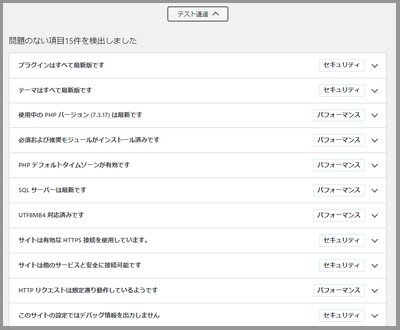 そのほか『ステータス→テスト通過ボタン』で、『プラグイン/テーマが最新か・httpsで接続できるか・phpバージョンは大丈夫か・推奨/必須モジュールがあるか・データベースがUTF8MB4対応できるかetc』という情報もリストにして出してくれます。
そのほか『ステータス→テスト通過ボタン』で、『プラグイン/テーマが最新か・httpsで接続できるか・phpバージョンは大丈夫か・推奨/必須モジュールがあるか・データベースがUTF8MB4対応できるかetc』という情報もリストにして出してくれます。
WordPressサイトヘルスの入り方
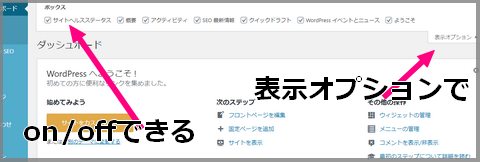 該当のバージョン以上であれば、管理ページダッシュボード上のタブに、サイトヘルス表示のチェックがあります(これはWordPress 5.4.1の場合です)。
該当のバージョン以上であれば、管理ページダッシュボード上のタブに、サイトヘルス表示のチェックがあります(これはWordPress 5.4.1の場合です)。
このサイトでは、この記事執筆時点では『WordPress 5.3.2』であり、ダッシュボードタブ上に『サイトヘルスのチェックボックス』はありませんでした。 しかし、ログインしている状態で『ドメイン○○/wp-admin/site-health.php』というアドレスで、表示することができました。
サイトヘルス・致命的な問題となりやすい項目(古いテーマ・プラグイン・PHPバージョン)
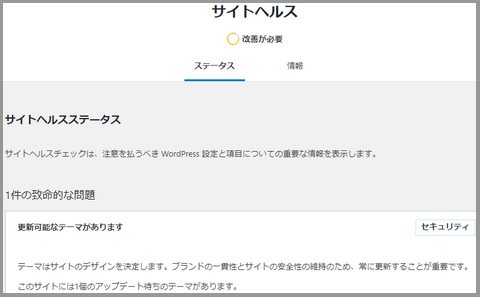 とりあえずサイトヘルスを確認してみましたが、管理人の環境では『致命的な問題』とされる項目が1つだけ出てきました(たぶんプラグインとかをあまり入れてない・余計な機能がついてないから少ないのか?)。これと、他に致命的な問題となりやすい項目を見ていきます。
なお、サイトヘルスが使える時点で、『本体バージョンが超古い』というのは無いので、この項目は省きます。
とりあえずサイトヘルスを確認してみましたが、管理人の環境では『致命的な問題』とされる項目が1つだけ出てきました(たぶんプラグインとかをあまり入れてない・余計な機能がついてないから少ないのか?)。これと、他に致命的な問題となりやすい項目を見ていきます。
なお、サイトヘルスが使える時点で、『本体バージョンが超古い』というのは無いので、この項目は省きます。
インストールされているテーマ/プラグインを更新で、『改善が必要→良好』に
このサイトの環境で出てきた項目が『更新可能なテーマがあります』でした。昔のスティンガーを改造してつくったこのサイトですが、テスト・動作確認用にWPデフォルトテーマ(Twenty Seventeen)を入れています。これが古いバージョンだったのが警告対象になりました。
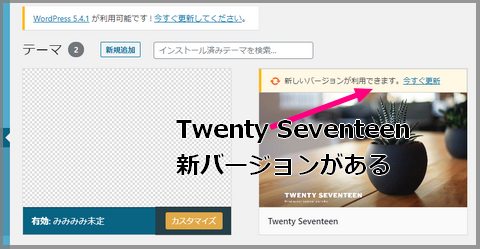
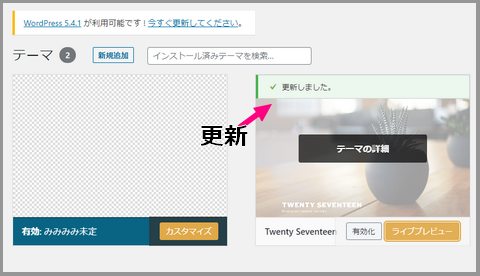 そこで、管理画面からテーマを更新しました。
そこで、管理画面からテーマを更新しました。
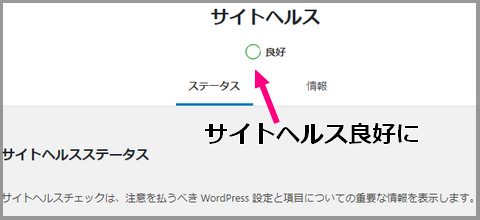 サックリと状態が『改善が必要→良好』に。プラグインでも同様に更新して、サイトヘルスを良好にすることができます。
ただし、状況によってはサイトが正しく動かなくなるので、バックアップや動いた過去バージョンは用意しておきましょう。
(*特に、ACF | Advanced Custom Fieldsは、古いバージョンで作ったフィールドが表示されないといった不具合も有り)
サックリと状態が『改善が必要→良好』に。プラグインでも同様に更新して、サイトヘルスを良好にすることができます。
ただし、状況によってはサイトが正しく動かなくなるので、バックアップや動いた過去バージョンは用意しておきましょう。
(*特に、ACF | Advanced Custom Fieldsは、古いバージョンで作ったフィールドが表示されないといった不具合も有り)
PHPバージョンを新しくする
『サイトがPHPの非常に古いバージョン(*7.0でも出るかも?)を実行しており、更新をおすすめします』という項目も、改善対象として出ます。最近のWordPressは、PHPバージョン5.6.20以下だと、『インストールできない・まったく動かない』となりますが、それ以上でも古いと改善対象になります。
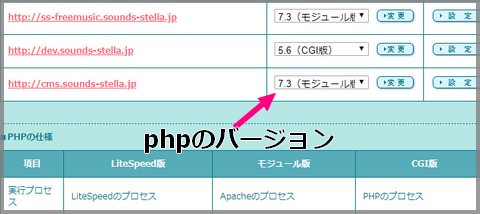 管理人はサーバー側で『モジュールモード7.3』にしていたので、問題はなかった模様です。この項目が出る場合はサーバー側・または.htaccessファイルで、バージョンを上げてみてください(もちろん、テーマやプラグインがバージョン合わないこともあるので、デフォルトテーマ・プラグイン無効にしておいてから行うと安全です)。
管理人はサーバー側で『モジュールモード7.3』にしていたので、問題はなかった模様です。この項目が出る場合はサーバー側・または.htaccessファイルで、バージョンを上げてみてください(もちろん、テーマやプラグインがバージョン合わないこともあるので、デフォルトテーマ・プラグイン無効にしておいてから行うと安全です)。
サイトヘルス・おすすめ改善に出てくる項目
黄色アイコンで『改善が必要』といった部分をクリアしたあとも、『おすすめ改善』として、いくつかの項目が出てくることがあります。重大じゃないかもしれないけど、サイトの安全性・安定性に関わる項目もあるため、確認しておくとベターです。ここでは、管理人がいくつかのWPサイトを動かして、確認した項目をチェックしていきます。
『停止中のプラグインを削除してください』
 『使ってないプラグインはなるべく削除』とのことです。プラグインは少ないほうが、サイトは軽快に動作するし、後から古いプラグインに脆弱性が発見されたり、ということもあるからです。
『使ってないプラグインはなるべく削除』とのことです。プラグインは少ないほうが、サイトは軽快に動作するし、後から古いプラグインに脆弱性が発見されたり、ということもあるからです。
『デフォルトテーマを利用可能にしましょう』
 特に改造テーマなどを使っている場合は、押さえておいたほうがよい項目です。プラグインやphpバージョンと互換性がないテーマを入れてしまったりすると、エラーでサイトが表示されないみたいなことは多くあります。正しく動くデフォルトテーマが入っていると、検証や復旧がラクになります。
特に改造テーマなどを使っている場合は、押さえておいたほうがよい項目です。プラグインやphpバージョンと互換性がないテーマを入れてしまったりすると、エラーでサイトが表示されないみたいなことは多くあります。正しく動くデフォルトテーマが入っていると、検証や復旧がラクになります。
『停止中のテーマを削除してください』
 これも、停止中プラグインと同じ理由です。中にはデータベースを書き換えられる(post_contentテーブルを書き換えられると内容を改ざんされる)みたいなのがあって、そういった不具合があるものがバージョンアップされずに放置されていると危ないからです。
これも、停止中プラグインと同じ理由です。中にはデータベースを書き換えられる(post_contentテーブルを書き換えられると内容を改ざんされる)みたいなのがあって、そういった不具合があるものがバージョンアップされずに放置されていると危ないからです。
WordPressの更新が可能
![]() サイトヘルスが使える状態の新しいWPであっても、そのあとに何回かアップデートが行われています。なるべく新バージョンにしておくクセをつけておくとよいでしょう。あとは、新バージョンで余計な機能が付いたなと思ったら、functions.phpにアクションフック(remove_action)などを使って無効化してもokです。
サイトヘルスが使える状態の新しいWPであっても、そのあとに何回かアップデートが行われています。なるべく新バージョンにしておくクセをつけておくとよいでしょう。あとは、新バージョンで余計な機能が付いたなと思ったら、functions.phpにアクションフック(remove_action)などを使って無効化してもokです。
『予約したイベントの実行に失敗しました』
 内容としては『All In One SEO Packのサイトマップ・デイリーアップデートcronが実行できなかった(手動で更新してます)』ということです。これは管理人のテーマ改造に由来しそうです。『functions.phpでxmlrpc無効に』『wp-config.phpでDISABLE_WP_CRON(cron無効)』というのもやったので、おそらくここらへんが影響とおもいます。予約投稿などを行う方は、特にご注意ください。
内容としては『All In One SEO Packのサイトマップ・デイリーアップデートcronが実行できなかった(手動で更新してます)』ということです。これは管理人のテーマ改造に由来しそうです。『functions.phpでxmlrpc無効に』『wp-config.phpでDISABLE_WP_CRON(cron無効)』というのもやったので、おそらくここらへんが影響とおもいます。予約投稿などを行う方は、特にご注意ください。
あとがき・まとめ
- WordPressではサイトヘルス機能が使えるようになり、古いテーマ・プラグイン・PHPバージョンなどが改善対象になりやすい
- テーマ・プラグインは更新で対応可能、ただし過去バージョン・バックアップなどはしっかり
- サーバーPHPバージョンを変えるときも、プラグインなどのバージョン不具合に注意
- おすすめ改善は、致命的な問題ではないが、チェックしておくとよいかも
まとめるとこういった形でしょうか。セキュリティ的な面でも、パフォーマンス的な面でも、これらの内容はチェックしておいて損はないでしょう。始めたばかりだと難しいところもありますが、これからは逆にこういうのが一般的になってくる可能性もあります。
【カテゴリ】- サイトエラー対策と復旧
【タグ】-